Хотите поставить свою мелодию на звонок iPhone? Не проблема! В данной инструкции подробно описано, как установить рингтон на Айфон без использования персонального компьютера.
Сделать это несложно, но придется потратить некоторое время. В начале инструкции вы узнаете, как скачать нужную мелодию. А во второй половине документа — как ее установить.
Существует множество способов, мы рассмотрим один из них с использованием стороннего браузера под названием Aloha (Aloha Browser). Его вы можете найти и скачать в магазине App Store.
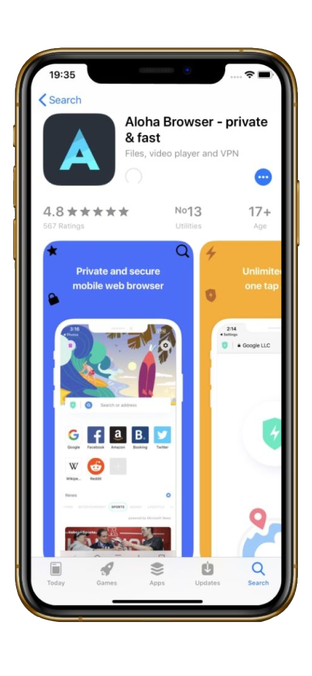
По завершению скачивания откройте браузер и найдите желаемый трек, например, «Linkin Park Faint скачать». Выбираете наиболее подходящий сайт и нажимаете на кнопку «Скачать».
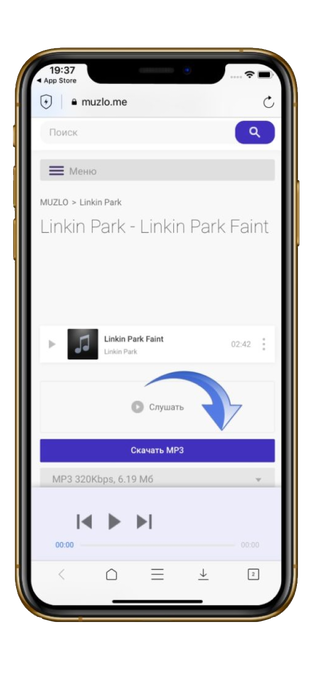
В открывшемся окне нажмите на «Файлы».
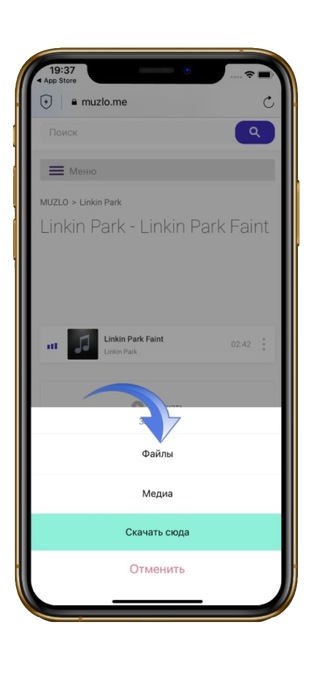
Затем следует нажать на иконку загрузки, расположенную внизу.

Выберите папку, в которую вы скачали файл: «Файлы» или «Медиа». В нашем случае это «Файлы».
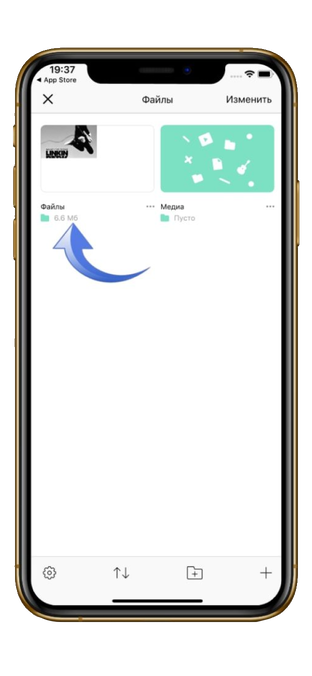
Здесь вы найдете свою мелодию. Далее нажмите на кнопку «Изменить», выделите песню и нажмите на кнопку «Поделиться», расположенную внизу слева.

Теперь следует нажать на «Сохранить в файлы» и выбрать папку, в которой будет храниться файл. Мы сохраним в iCloud Drive.

Вам потребуется скачать бесплатное приложение GarageBand из магазина App Store.
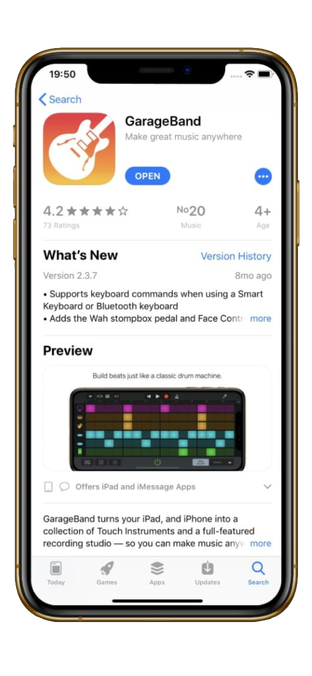
После скачивания откройте его и нажмите на «Продолжить».

Здесь найдите слайд «Аудиорекордер» и нажмите на него.

В открывшемся окне нажмите на кнопку «ОК».

Далее включите метроном, расположенный вверху.

Затем необходимо нажать на «Аудиодорожки».

Следующий шаг — нажать на «Лассо».

Перед вами откроется окно, где нужно выбрать ту самую мелодию. В нашем примере трек ожидает нас в папке «Файлы».

Далее нажмите на «Просмотреть объекты из программы „Файлы“».

Сейчас можно наконец-то выбрать песню.

Ваш файл должен отобразиться в окне, нажмите на него и перенесите в самое начало дорожки.

Продолжительность рингтона для Айфона не должна превышать 30 секунд. Поэтому вам нужно нажать на иконку плюса, расположенную в правой верхней части дисплея.

Откроется окно, где следует нажать на «Секция А».
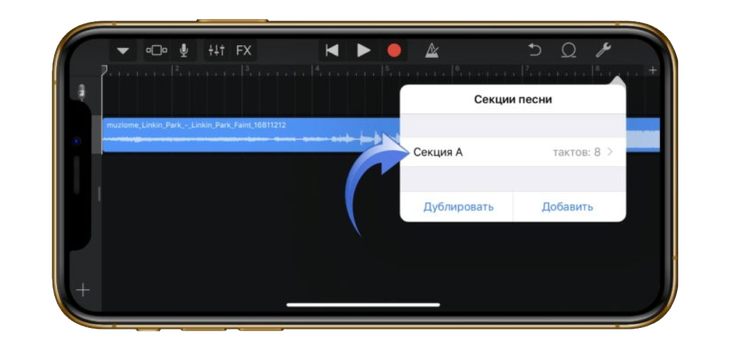
Теперь в строке «Ручная настройка» укажите «30».

Затем вам нужно выбрать эту часть мелодии. Для этого необходимо нажать на сам трек на таймлайне, а в появившемся подменю нажать на «Обрезать».

Мы выбрали все 30 секунд, чтобы во время звонка мелодия не повторялась. Вы выбираете часть на свое усмотрение.

Далее нажмите на иконку со стрелкой, которая находится в правом верхнем углу, и на «Мои песни».

Теперь введите название трека на латинице и подтвердите свои действия нажатием кнопки «Готово».

Затем откройте вкладку «Обзор», которая находится в нижней части справа. Отыщите папку «GarageBand для iOS» и нажмите на «Выбрать».
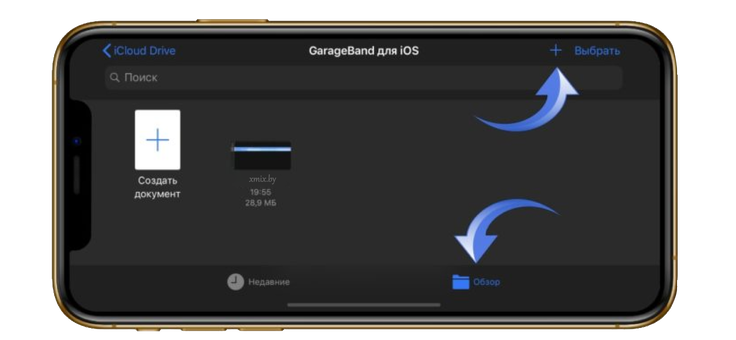
Здесь выбираете только что созданный рингтон и нажимаете на «Поделиться».

Следующий шаг — нажать на «Рингтон».

В открывшемся окне следует нажать на «Продолжить».
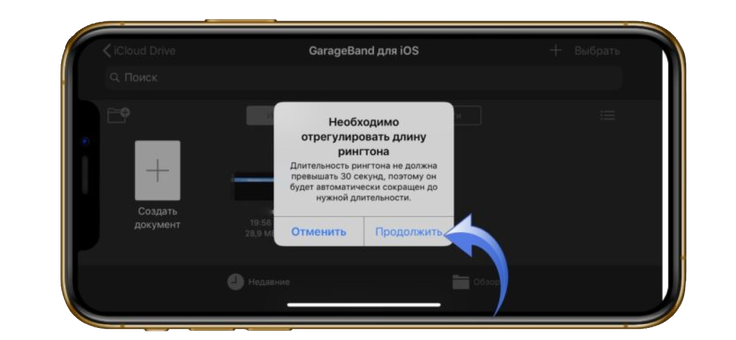
После завершения экспорта трека нажмите на «Ок».
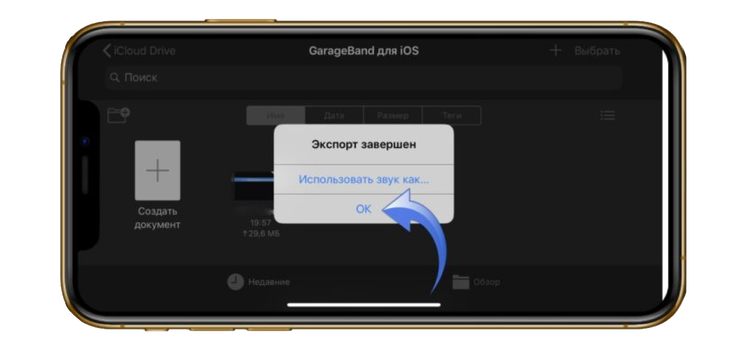
И наконец, вы можете установить мелодию на ваш Айфон. Доступно три способа: стандартный рингтон, стандартный звук сообщения или присвоить контакту.
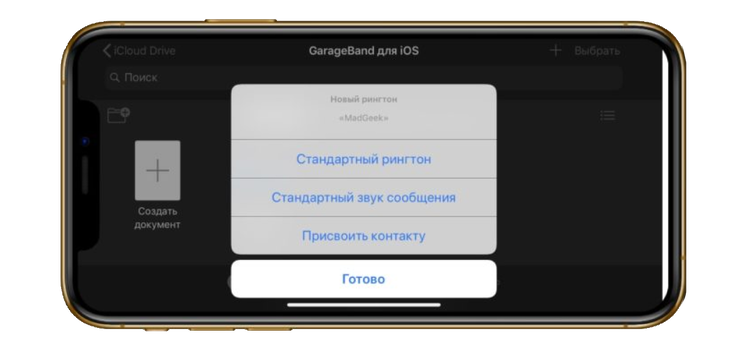
Кстати, данный трек вы можете отыскать по следующему пути: «Настройки» — «Звуки» — «Рингтон».
Также вы можете посмотреть, как это сделать: